プラネックスルータながらアクセスポイントと無線LANコンバータとしても使うことが出来る無線LAN対応ルータMZK-W300NH3ポート開放説明です。
特徴としましては、IEEE802.11b/g無線通信に対応する他、IEEE802.11n(最大300mbps)無線通信に対応の他、モデムと繋ぐInternetポート(WANポート)とは別にLANポート(パソコンやPS3を有線LANで繋ぐ差し込み)が4つ搭載されている、無線LAN/有線LANハイブリッドモデル。
この製品を購入をお考えの場合MZK-W300NH3アマゾンユーザーレビューが参考になると思います。
準備IPアドレスを固定する
ポートを開放する前の準備としまして次の様にパソコンのIPアドレスを固定してから設定下さい。(プラネックス製品は必ずInternetExplorerブラウザ設定ください。)
IPアドレス:192.168.111.30
サブネットマスク:255.255.255.0
デフォルトゲートウェイ:192.168.111.1
優先DNS:8.8.8.8
代替DNS:8.8.4.4
IPアドレスの固定ができたら必ずパソコンを再起動下さい。もしもIPアドレスを固定するとインターネットに繋がらなくなる場合はMZK-W300NH2がブリッジモードで動作している可能性があります。その場合固定したIPアドレスは自動取得に戻して上流にあるブロードバンドルータの型番を確認してそちらにポート開放して下さい。
MZK-W300NH2の設定画面を表示する
http://192.168.111.1/InternetExplorerのアドレス欄にアドレスを入力し、Enterキーで表示する事が出来ます。
ユーザー名&パスワード入力画面が表示されます。
ユーザー名 admin
パスワード password
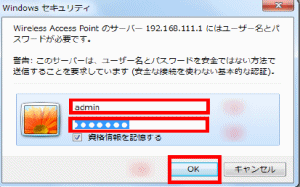
ログイン画面ではなくエラーとなる場合はルータにログインできないページを参照下さい
設定画面が表示されましたら、セキュリティから仮想サーバを開いてください。
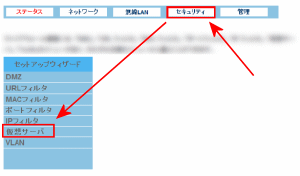
仮想サーバメニューの次の項目に必要な情報を入力してポートを開放することが出来ます。
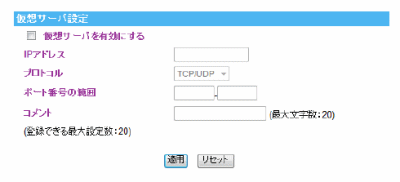
仮想サーバポート開放設定
仮想サーバへのポート開放設定例です。WEBサーバ用のTCPプロトコル80番ポートを用いて説明します。WEBサーバはANHTTPDサーバソフトを導入すれば試す事が出来ます。
- 仮想サーバを有効にするにチェックを入れます
- IPアドレスがポート開放するクライアントアドレス192.168.111.30
- ポート番号の範囲:80-80
- コメント任意の文字
- 適用
以上で設定完了となります。
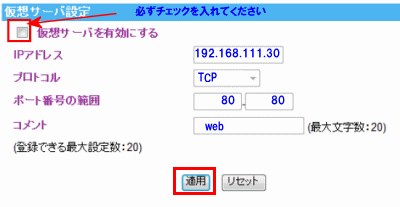
範囲設定する場合、例えばFTPポート20/21を設定する場合。FTPサーバはBJDで運用出来ます。
- 仮想サーバを有効にするにチェックを入れます
- IPアドレスがポート開放するクライアントアドレス192.168.111.30
- ポート番号の範囲:20-21
- コメント:ftp
- 適用
ポート範囲に値の小さいポート番号を指定し終了側に値の大きなポートを指定することで範囲設定を行うことが出来ます。
以上で設定完了となります。
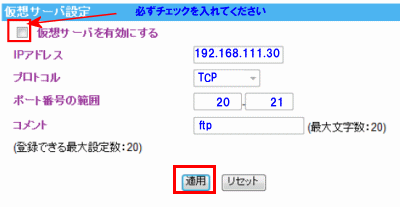
その他のポート開設定例
- UDPポート開放
- Share torrent PD ポート開放
- DMZ プレイステーション3含む家庭用ゲーム機のポート開放
- Wi-Fiつなぎかた
- WAN側IPアドレスの確認
- UPnP無効化
- ファームウェア
- マニュアル


コメント